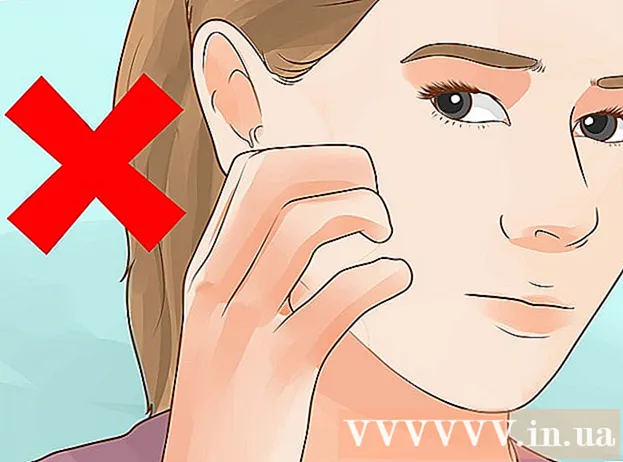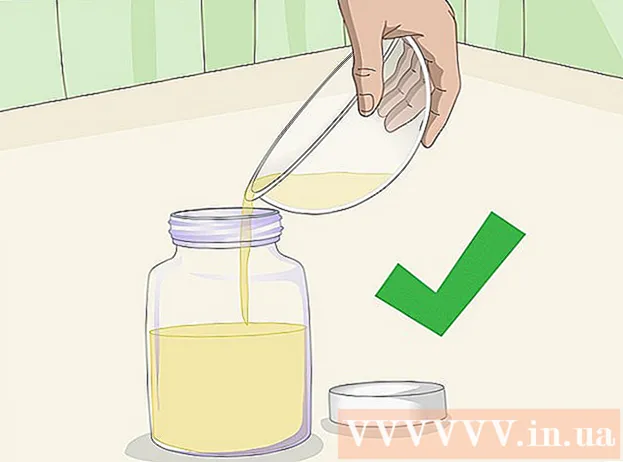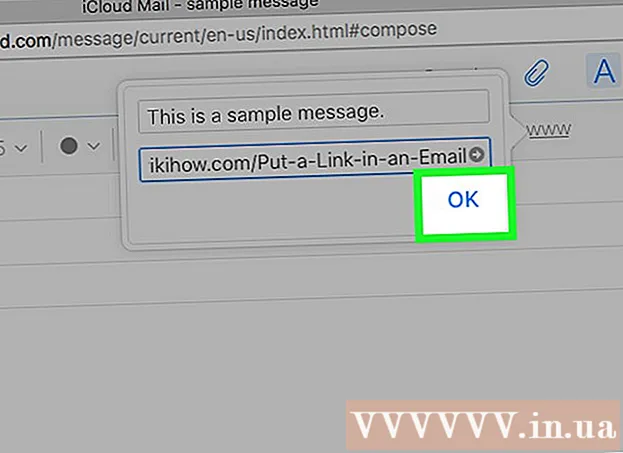Аўтар:
Robert Simon
Дата Стварэння:
23 Чэрвень 2021
Дата Абнаўлення:
24 Чэрвень 2024

Задаволены
- Крок
- Спосаб 1 з 2: Пераўтварэнне файла з дапамогай Google Drive
- Спосаб 2 з 2: Выкарыстанне праграмы для рэдагавання PDF на Google Drive
У вас ёсць файл PDF з тэкстам, які вы хочаце адрэдагаваць? Вы не можаце рэдагаваць сам файл, але вы можаце выкарыстоўваць Google Drive, каб выняць тэкст з файла PDF і скапіяваць яго ў звычайны дакумент. Затым вы можаце адрэдагаваць гэты дакумент і захаваць яго ў патрэбным фармаце файла. Вы таксама можаце выкарыстоўваць праграмы на Дыску Google, якія дазваляюць дадаваць тэкст, малюнкі і каментарыі ў PDF-дакумент.
Крок
Спосаб 1 з 2: Пераўтварэнне файла з дапамогай Google Drive
 Увайдзіце ў Google Drive. Вы можаце загрузіць свае PDF-файлы ў свой уліковы запіс Google Drive, каб пераўтварыць (пераўтварыць) файлы ў тэкст, які можна рэдагаваць. Гэта не заўсёды ідзе добра; некаторыя файлы PDF захоўваюцца. У любым выпадку, вы не рэдагуеце зыходны файл PDF такім чынам. Замест гэтага Google Drive стварае асобны файл Google Docs, які змяшчае тэкст, скапіраваны з файла PDF.
Увайдзіце ў Google Drive. Вы можаце загрузіць свае PDF-файлы ў свой уліковы запіс Google Drive, каб пераўтварыць (пераўтварыць) файлы ў тэкст, які можна рэдагаваць. Гэта не заўсёды ідзе добра; некаторыя файлы PDF захоўваюцца. У любым выпадку, вы не рэдагуеце зыходны файл PDF такім чынам. Замест гэтага Google Drive стварае асобны файл Google Docs, які змяшчае тэкст, скапіраваны з файла PDF. - Вы павінны зрабіць гэта на сайце Google Drive. Вы не можаце канвертаваць файлы такім чынам у дадатку Google Drive на вашым смартфоне або планшэце.
 Загрузіце файл PDF на Google Drive. Вы можаце зрабіць гэта некалькімі спосабамі праз вэб-сайт Google Drive:
Загрузіце файл PDF на Google Drive. Вы можаце зрабіць гэта некалькімі спосабамі праз вэб-сайт Google Drive: - Націсніце і перацягніце PDF-файл на экран аглядальніка, каб загрузіць яго непасрэдна на Дыск.
- На Дыску Google націсніце "Новы", а затым "Загрузіць файлы". Затым вы можаце знайсці і загрузіць файл PDF.
 Пстрыкніце правай кнопкай мышы файл, які вы загрузілі. Пасля загрузкі файла пстрыкніце яго правай кнопкай мышы на экране Дыска.
Пстрыкніце правай кнопкай мышы файл, які вы загрузілі. Пасля загрузкі файла пстрыкніце яго правай кнопкай мышы на экране Дыска.  Абярыце "Адкрыць з дапамогай" → "Дакументы Google". Затым адкрыецца новая ўкладка, і Google Docs пачне пераўтварэнне файла. Гэта можа заняць некаторы час, асабліва калі гэта вялікі файл PDF.
Абярыце "Адкрыць з дапамогай" → "Дакументы Google". Затым адкрыецца новая ўкладка, і Google Docs пачне пераўтварэнне файла. Гэта можа заняць некаторы час, асабліва калі гэта вялікі файл PDF.  Адрэдагуйце новы файл Google Docs. Ваш новы файл Google Docs адкрыецца з усім тэкстам, які Дыск змог атрымаць з файла PDF. Некаторыя сімвалы могуць адлюстроўвацца няправільна, асабліва калі шрыфт у файле PDF цяжка чытаць.
Адрэдагуйце новы файл Google Docs. Ваш новы файл Google Docs адкрыецца з усім тэкстам, які Дыск змог атрымаць з файла PDF. Некаторыя сімвалы могуць адлюстроўвацца няправільна, асабліва калі шрыфт у файле PDF цяжка чытаць. - У многіх выпадках Drive не можа пераўтварыць PDF у тэкст, які можна рэдагаваць. Пасля гэтага вы атрымаеце паведамленне "Немагчыма пераўтварыць дакумент".
Спосаб 2 з 2: Выкарыстанне праграмы для рэдагавання PDF на Google Drive
 Націсніце на "Мой дыск" уверсе экрана Google Drive. Вы можаце выкарыстоўваць прыкладанне, якое дазваляе дадаваць змест у файл PDF і выдаляць старонкі. Вы не можаце выдаліць тэкст у вашым файле PDF, але вы можаце дадаваць тэкст, малюнкі і каментарыі.
Націсніце на "Мой дыск" уверсе экрана Google Drive. Вы можаце выкарыстоўваць прыкладанне, якое дазваляе дадаваць змест у файл PDF і выдаляць старонкі. Вы не можаце выдаліць тэкст у вашым файле PDF, але вы можаце дадаваць тэкст, малюнкі і каментарыі.  Абярыце "Дадаткова" → "Звязаць іншыя праграмы". Затым вы ўбачыце ўсе праграмы, якія вы можаце выкарыстоўваць на Google Drive.
Абярыце "Дадаткова" → "Звязаць іншыя праграмы". Затым вы ўбачыце ўсе праграмы, якія вы можаце выкарыстоўваць на Google Drive.  Шукайце "рэдактар PDF". Цяпер вы ўбачыце спіс прыкладанняў, якія дазваляюць рэдагаваць PDF-файлы.
Шукайце "рэдактар PDF". Цяпер вы ўбачыце спіс прыкладанняў, якія дазваляюць рэдагаваць PDF-файлы.  Знайдзіце прыкладанне, якое робіць тое, што вы хочаце. Праглядзіце вынікі і знайдзіце прыкладанне, якое зможа зрабіць патрэбныя вам праўкі. Ні адна з гэтых праграм не можа рэдагаваць тэкст, які ўжо ёсць у файле PDF, але вы можаце дадаць змест з ім.
Знайдзіце прыкладанне, якое робіць тое, што вы хочаце. Праглядзіце вынікі і знайдзіце прыкладанне, якое зможа зрабіць патрэбныя вам праўкі. Ні адна з гэтых праграм не можа рэдагаваць тэкст, які ўжо ёсць у файле PDF, але вы можаце дадаць змест з ім.  Націсніце "Спасылка", каб усталяваць прыкладанне.
Націсніце "Спасылка", каб усталяваць прыкладанне. Пацвердзіце, што хочаце звязаць праграму са сваім уліковым запісам (калі будзе прапанавана). Некаторыя праграмы запытваюць доступ да вашага профілю Google+. Пасля гэтага вас папросяць пацвердзіць сваю згоду.
Пацвердзіце, што хочаце звязаць праграму са сваім уліковым запісам (калі будзе прапанавана). Некаторыя праграмы запытваюць доступ да вашага профілю Google+. Пасля гэтага вас папросяць пацвердзіць сваю згоду.  Адкрыйце файл PDF у новым дадатку. Вы можаце адкрыць файл, двойчы націснуўшы яго на Google Drive. Калі вы звязалі некалькі праграм для адкрыцця дакументаў, замест двайнога пстрычкі вы можаце пстрыкнуць файл правай кнопкай мышы. Затым выберыце "Адкрыць з дапамогай" і абярыце новае прыкладанне.
Адкрыйце файл PDF у новым дадатку. Вы можаце адкрыць файл, двойчы націснуўшы яго на Google Drive. Калі вы звязалі некалькі праграм для адкрыцця дакументаў, замест двайнога пстрычкі вы можаце пстрыкнуць файл правай кнопкай мышы. Затым выберыце "Адкрыць з дапамогай" і абярыце новае прыкладанне.  Адрэдагуйце файл. Інструменты, якія можна выкарыстоўваць для рэдагавання файла, можна знайсці ўверсе дакумента. У залежнасці ад абранага прыкладання яны ўключаюць параметры дадання тэкставых палёў, дадання малюнкаў або імпарту малюнкаў. Вы не можаце рэдагаваць існуючы тэкст.
Адрэдагуйце файл. Інструменты, якія можна выкарыстоўваць для рэдагавання файла, можна знайсці ўверсе дакумента. У залежнасці ад абранага прыкладання яны ўключаюць параметры дадання тэкставых палёў, дадання малюнкаў або імпарту малюнкаў. Вы не можаце рэдагаваць існуючы тэкст.